За да защитите бележките си, когато използвате приложението Notes, Apple ви позволява да създадете уникална парола за всеки от акаунтите си в Notes, независимо дали са в iCloud, iPad или iPhone Notes, или в акаунт, свързан с имейл. Вече ви научихме как да заключвате бележки на вашия iPhone и iPad преди iOS 13.Когато заключихте бележка с парола за първи път, тази парола се превърна в начин за заключване на бележката във всичките ви акаунти в приложението Notes. Сега обаче можете да заключвате бележки в iPhone и iPad с уникална парола за всеки акаунт в приложението Notes, като отидете в Notes в приложението Settings и изберете Password.
Как да заключите бележките с уникална защита с парола за всеки от акаунтите в приложението Notes
Показахме ви как да заключвате бележки, ако никога преди не сте го правили, като бързо заключите бележка и създадете парола, без да напускате приложението Notes. Също така разгледахме какво да правите, ако сте забравили паролата си за Notes, защо бележките ви не се заключват и как да добавите повече защита с парола, като научите как да зададете по-сигурна парола на вашия iPhone и iPad.Ако искате да отидете по-далеч и да настроите уникална парола за всеки акаунт, ще ви покажем как по-долу. За още чудесни уроци за сигурността на iPad и iPhone, вижте нашия безплатен Съвет на деня.
Ако никога досега не сте създавали парола за бележки:
Ако досега не сте защитавали с код за достъп нито една от вашите бележки, ще трябва да започнете с тази стъпка.
- Отворете приложението Settings (Настройки).
- Докоснете Notes.
- Докоснете Парола.
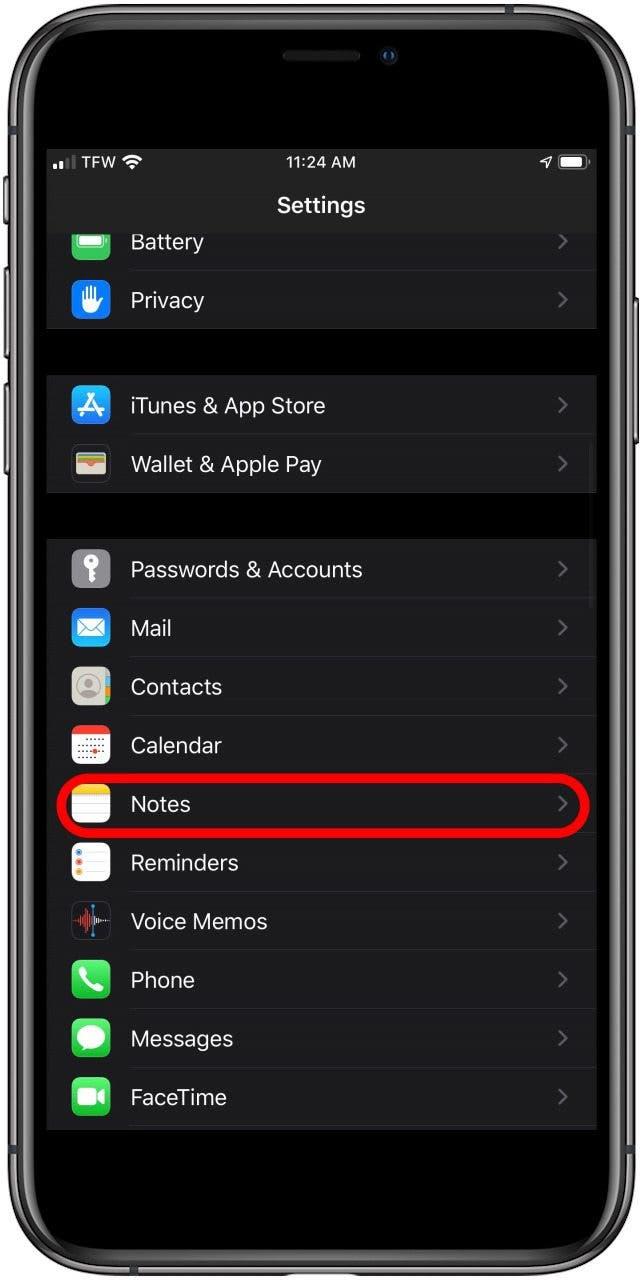
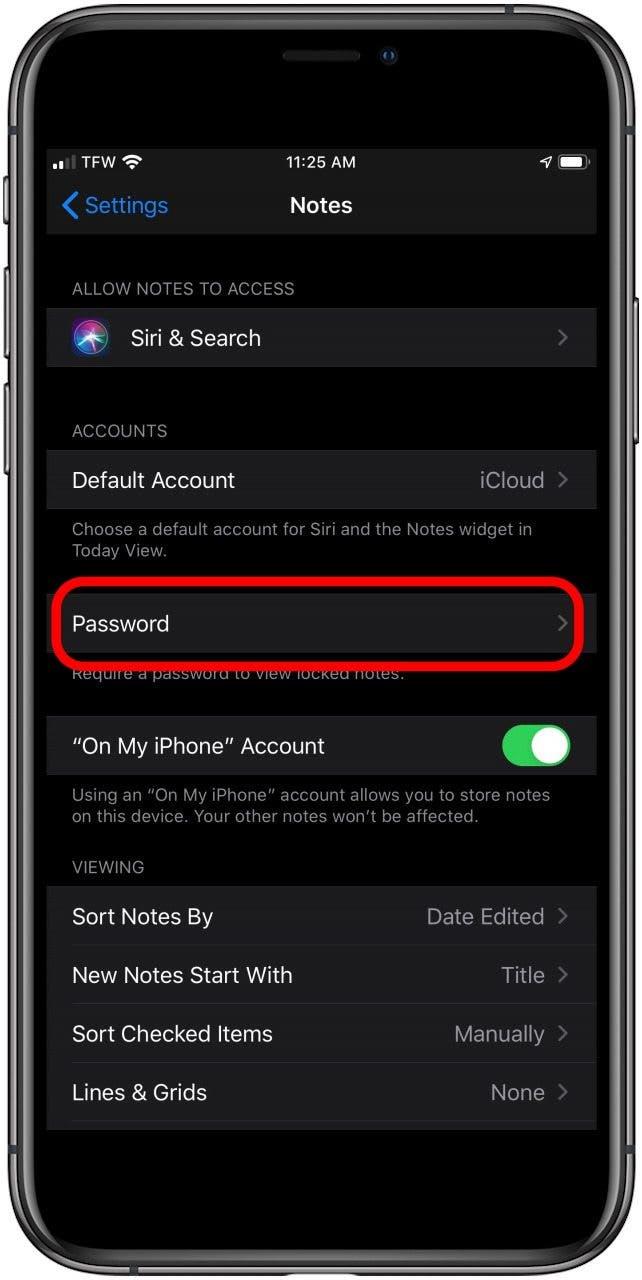
- Въведете паролата си и потвърдете.
- Въведете подсказка за парола и докоснете Готово.
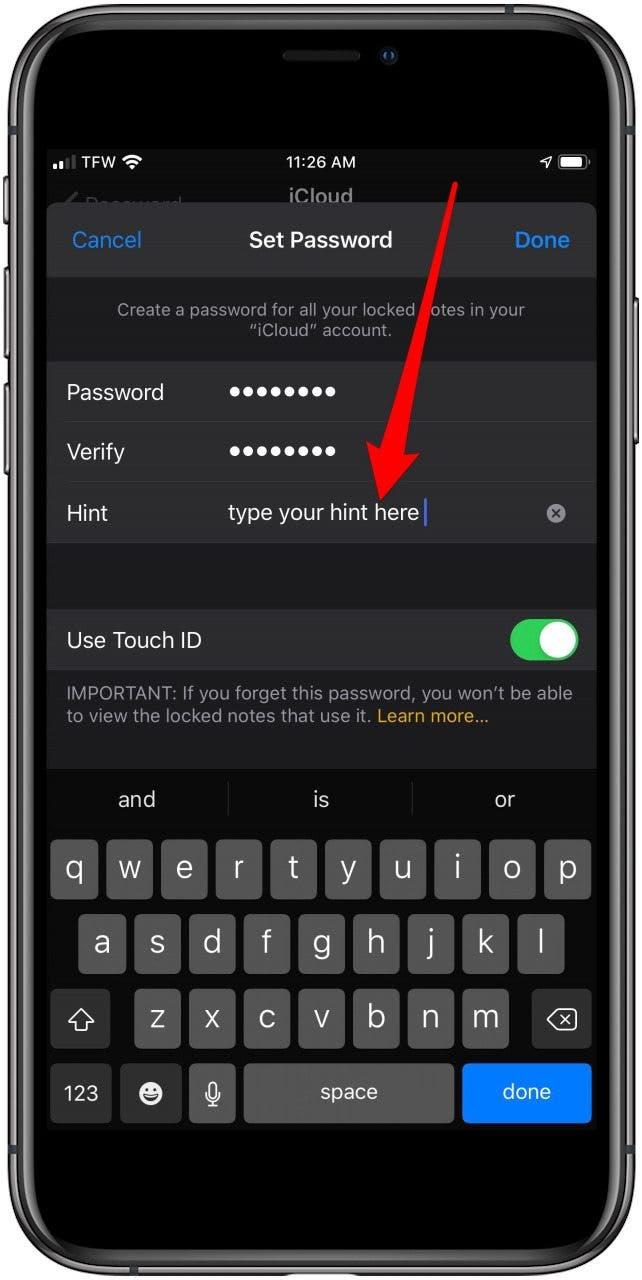
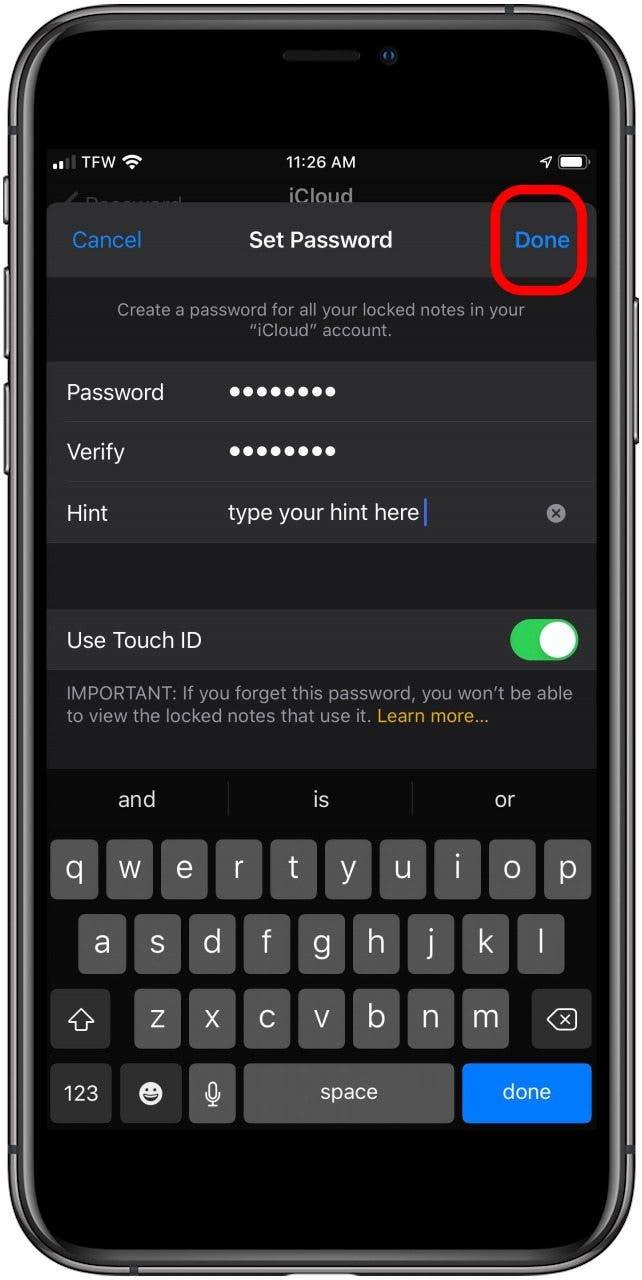
Ако преди това сте създали парола за бележки:
Ако вече сте създали парола за Notes преди, можете да преминете направо към тази стъпка.
- Отворете приложението Settings (Настройки), докоснете Notes (Записки), докоснете Password (Парола), след което докоснете акаунта, за който искате да създадете парола.
- Докоснете Нулиране на паролата.
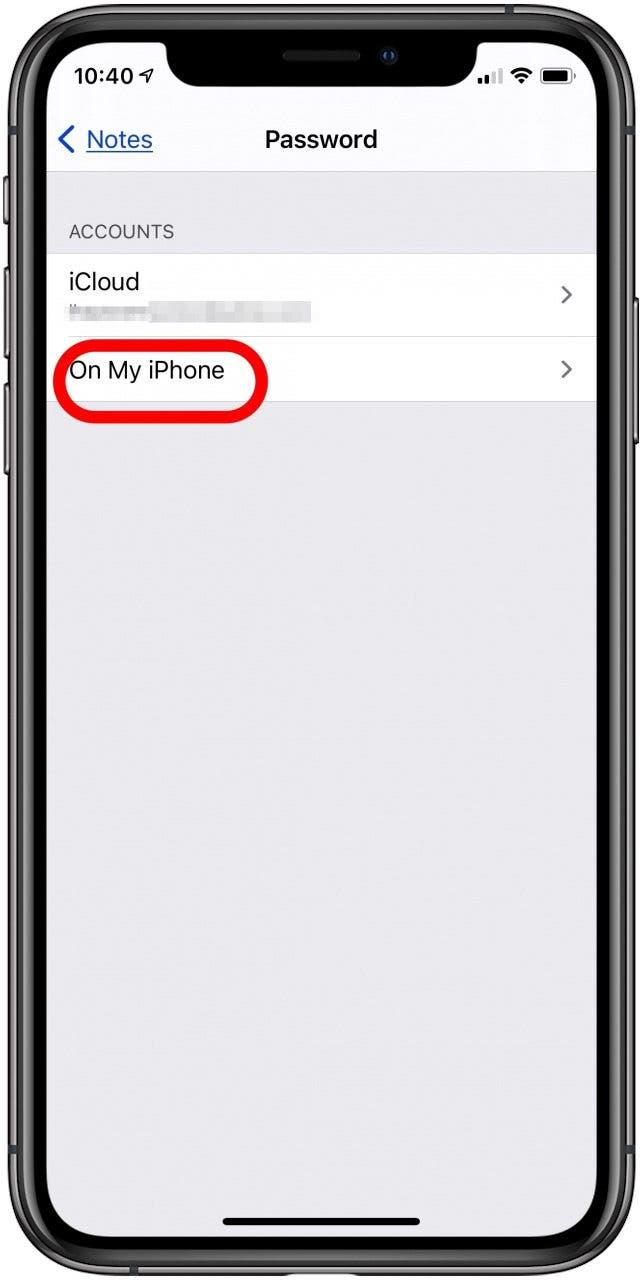
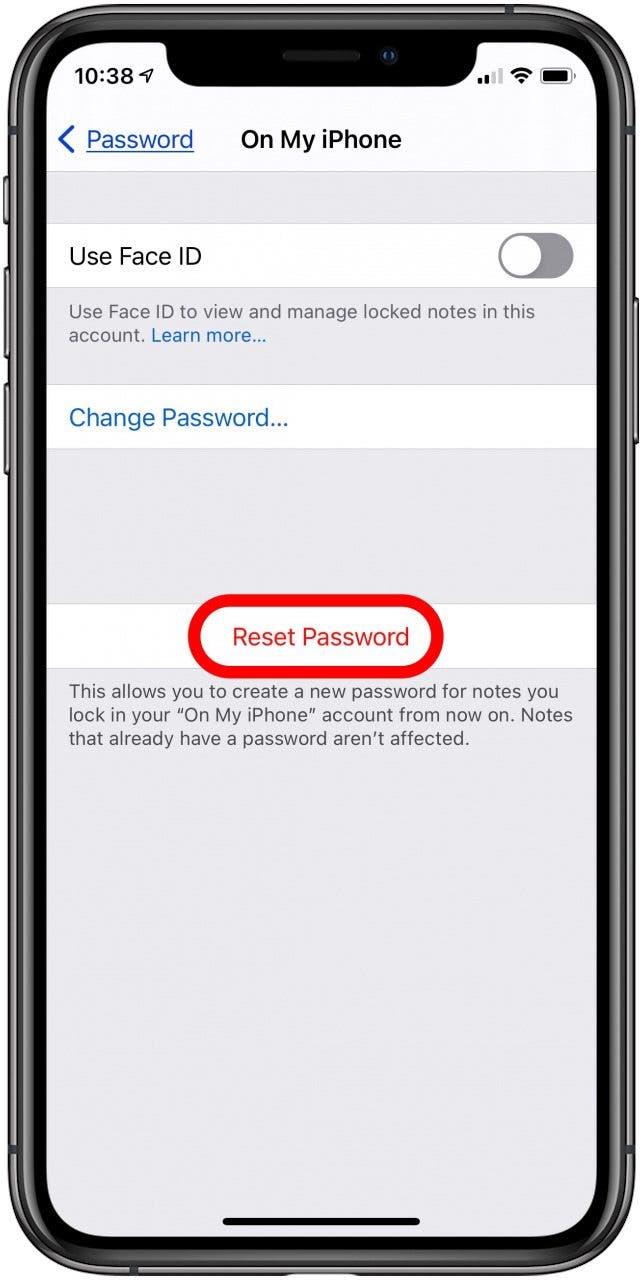
- Въведете паролата на вашия iPhone (промяната на паролата за iCloud или имейл акаунти на Notes ще изисква въвеждане на паролата за тези акаунти).
- Ако бъдете попитани, потвърдете, че искате да възстановите паролата си
- Въведете новата си парола, потвърдете и добавете подсказка.
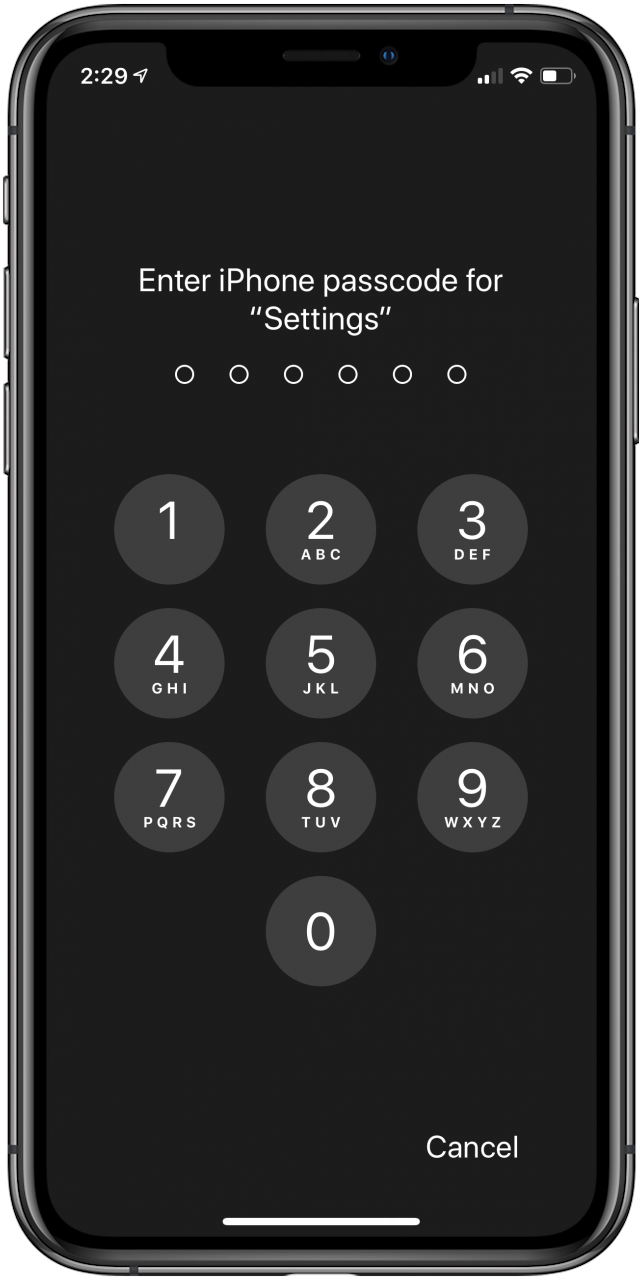
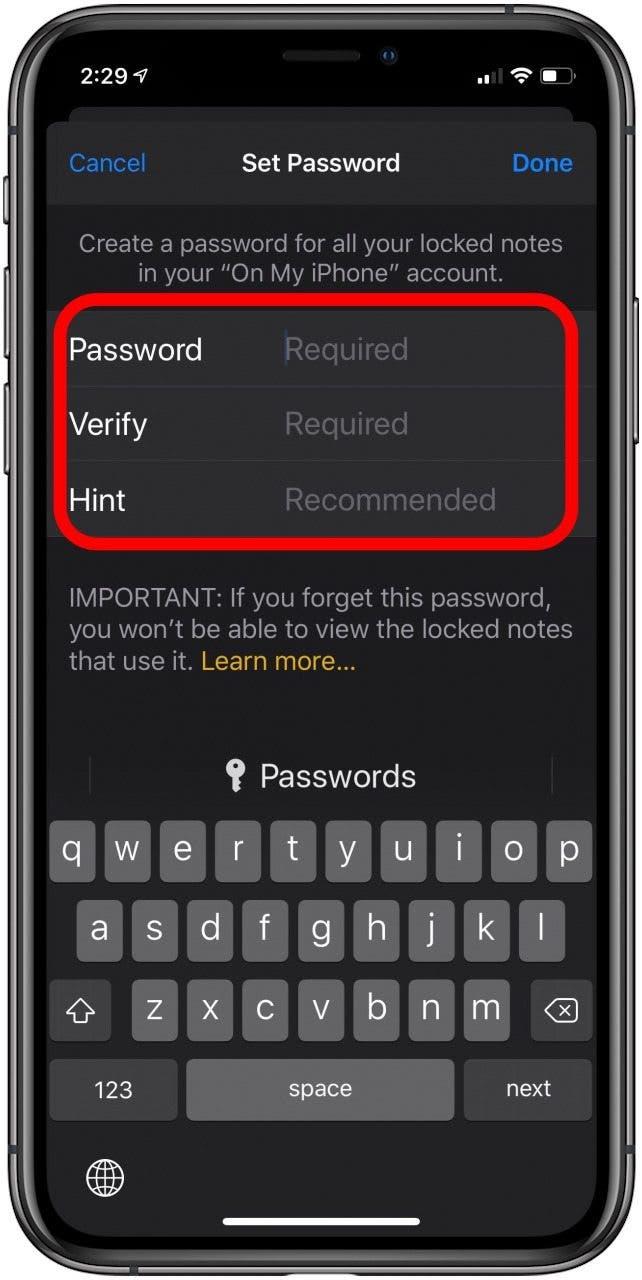
- Докоснете Готово.
- Повторете тези стъпки за другите си акаунти в Notes, като създадете уникална парола за всеки от тях.
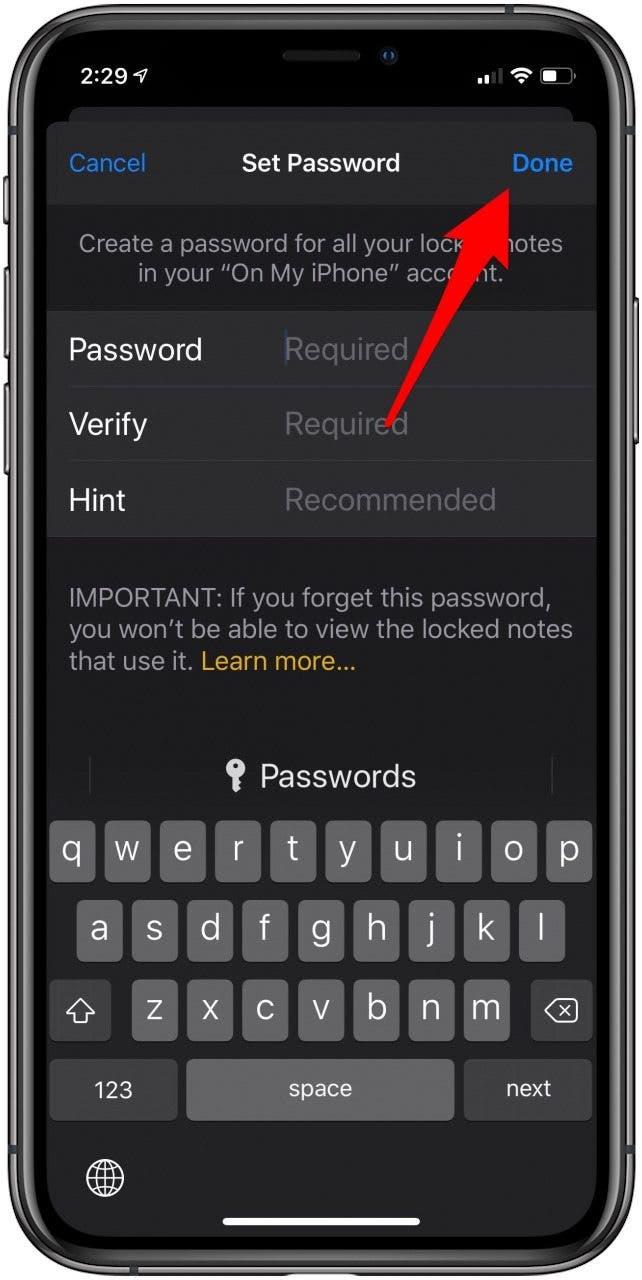
Ако се чудите защо изчезнаха моите бележки, ние имаме отговор на този въпрос!
Горна снимка: George Rudy / Shutterstock.com
